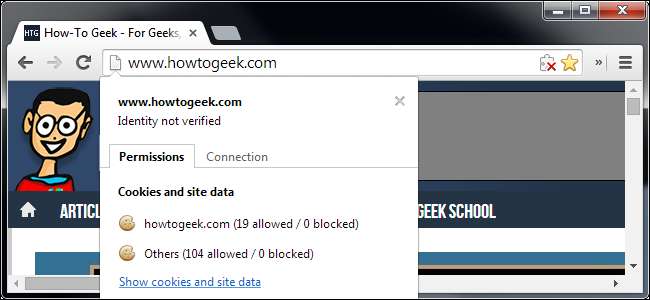
Webbrowsers krijgen steeds meer functies die websites kunnen gebruiken , en daarmee komen toestemmingsopties. Uw webbrowser heeft verschillende toestemmingen die u op individuele websites kunt toepassen, en deze op verschillende manieren kunt beperken.
Deze zijn van toepassing op specifieke websites, niet op webpagina's. Als u bijvoorbeeld de machtigingen voor een pagina op howtogeek.com hebt gewijzigd, is dit van toepassing op alle pagina's op onze website, niet alleen op de specifieke pagina.
Mozilla Firefox
VERWANT: 10 dingen die u niet wist dat uw webbrowser nog zou kunnen doen
Klik in Firefox met de rechtermuisknop op een pagina, selecteer Pagina-info weergeven en klik op Machtigingen. U kunt ook op het pictogram van de website in uw adresbalk klikken en op Meer informatie klikken.
Hier kunt u wijzigen of de website specifieke plug-ins mag gebruiken, toegang heeft tot uw locatie, de modus Volledig scherm kan openen en andere dingen kan doen. U kunt ook bepalen of een website vanaf hier afbeeldingen kan laden, zodat u kunt voorkomen dat een bijzonder zware website afbeeldingen laadt.

VERWANT: Vind verborgen functies en paaseieren op de Info: -pagina's van Firefox
Firefox heeft ook een machtigingsbeheerder waarmee u kunt zien welke machtigingen u voor verschillende websites heeft geconfigureerd en deze allemaal op één plek kunt wijzigen. Het is er een van Firefox is verborgen over: pagina's . Om toegang te krijgen, typt u about: machtigingen in uw Firefox-adresbalk en druk op Enter.
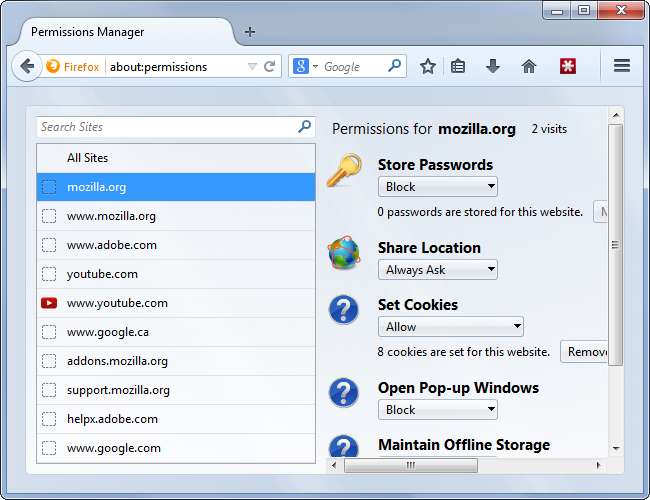
Google Chrome
Met Chrome kunt u ook rechten voor specifieke websites wijzigen. Klik gewoon op het pictogram links van het adres van de webpagina in de adresbalk om de rechten voor de huidige website te openen en te bekijken.
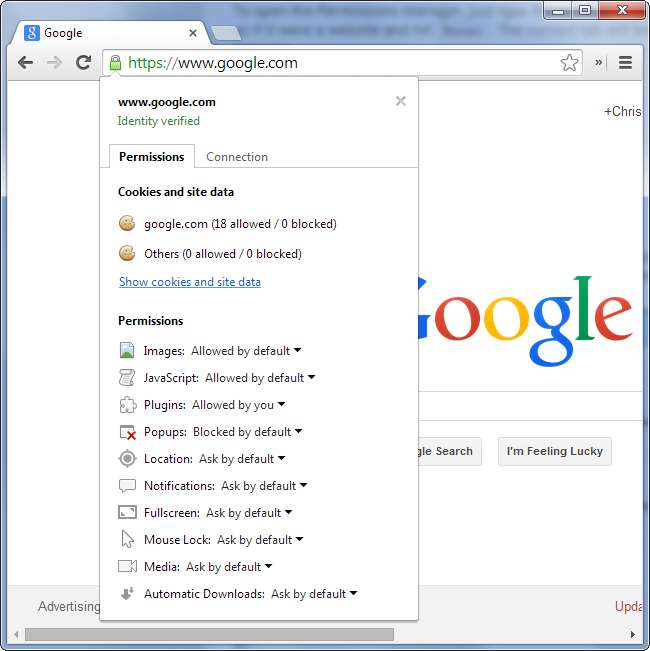
Chrome gebruikt de algemene standaardinstellingen, tenzij u speciale instellingen kiest voor afzonderlijke websites. Om deze te wijzigen, klikt u op de menuknop van Chrome, selecteert u Instellingen, klikt u op Geavanceerde instellingen weergeven en klikt u op Instellingen voor inhoud onder Privacy.
De opties op dit scherm zijn van toepassing op alle websites. Als u de instellingen voor een individuele website wijzigt, zal Chrome hier een "uitzondering" maken. U kunt deze bekijken en beheren met de knoppen Beheer uitzonderingen.
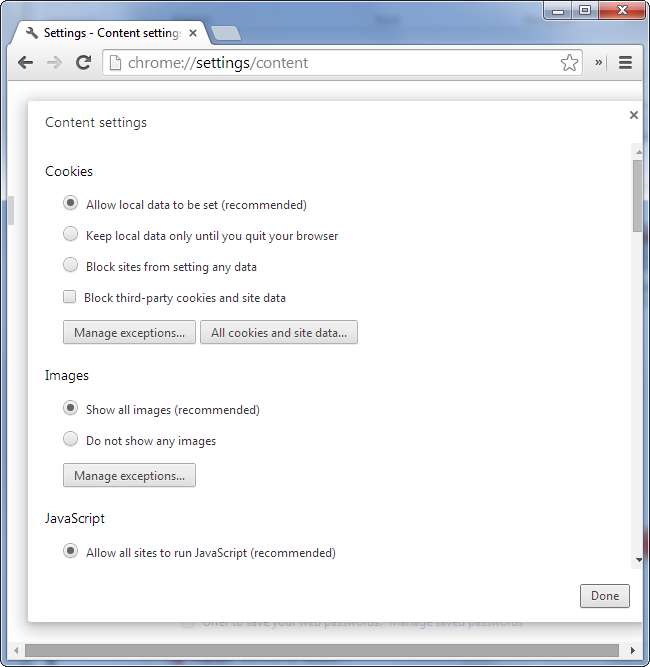
Internet Explorer
VERWANT: Click-to-play-plug-ins inschakelen in elke webbrowser
Deze instellingen zijn verspreid in Internet Explorer. Jij kan bepalen welke websites plug-ins zoals Flash kunnen gebruiken vanuit het scherm Invoegtoepassingen beheren. Klik op het tandwielmenu, selecteer Invoegtoepassingen beheren, selecteer Weergeven> Alle invoegtoepassingen, klik met de rechtermuisknop op een invoegtoepassing, selecteer Meer informatie en u ziet welke websites die specifieke invoegtoepassing kunnen gebruiken.
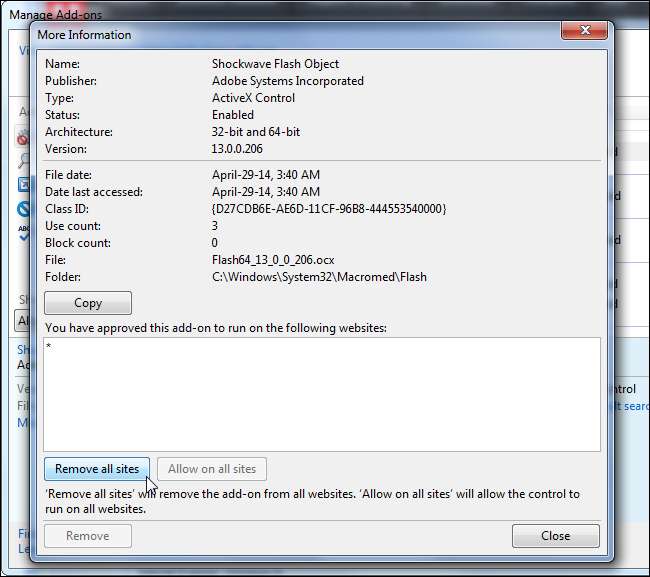
Om te bepalen welke websites pop-ups, cookies en locatiegegevens kunnen gebruiken, moet u het dialoogvenster Internetopties openen en de opties op het tabblad Privacy gebruiken.
Op het tabblad Beveiliging kunt u beveiligingsniveaus beheren, maar we raden u af deze instellingen te wijzigen, tenzij u weet wat u doet. De standaardinstellingen helpen uw computer te beveiligen door te beperken wat websites op internet kunnen doen.
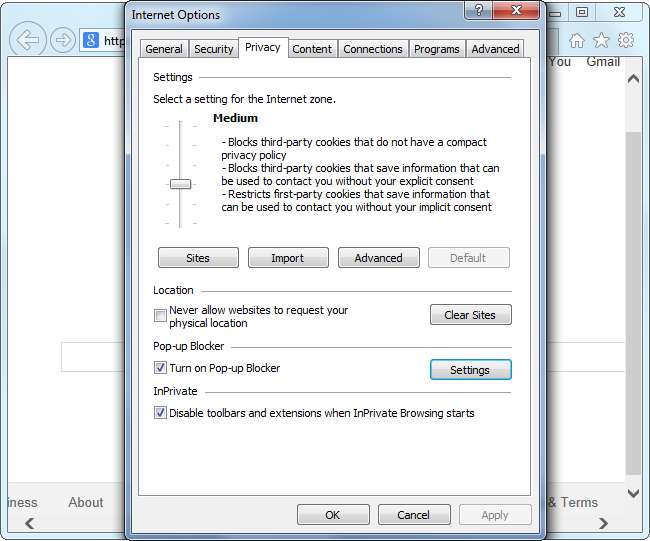
Opera
De instellingen van Opera zijn vergelijkbaar met die van Chrome. Dit is niet verwonderlijk, want Opera is nu gebaseerd op Chrome. Om toegang te krijgen tot deze instellingen, klikt u op de menuknop van Opera, selecteert u Instellingen en klikt u op het gedeelte Websites.
Om individuele sitespecifieke voorkeuren in te stellen, klikt u hier op de knop Uitzonderingen beheren en voert u uitzonderingen in op uw algemene instellingen. Opera lijkt geen gemakkelijke manier te hebben om deze instellingen voor afzonderlijke sites, zoals het pop-upmenu in Chrome, te bekijken en te wijzigen. U moet deze pagina gebruiken.
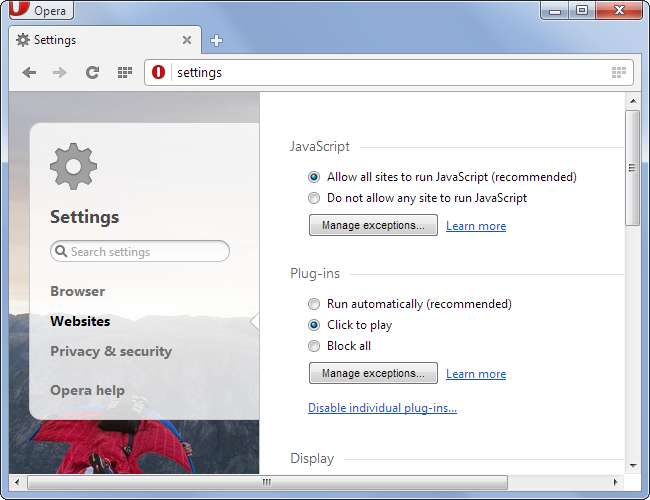
Apple Safari
De opties van Safari zijn beperkter. Er zijn bijvoorbeeld algemene opties om cookies op alle sites uit te schakelen, maar niet voor specifieke sites. U kunt echter nog steeds bepalen welke websites specifieke plug-ins kunnen gebruiken en welke websites meldingen kunnen weergeven.
Klik op het Safari-menu en selecteer Voorkeuren om het voorkeurenvenster te openen. Bepaal welke websites systeemmeldingen kunnen weergeven in het meldingenvenster. Bepaal welke websites specifieke plug-ins kunnen gebruiken door op het tabblad Beveiliging te klikken en op Website-instellingen beheren naast Internetplug-ins te klikken. U kunt bijvoorbeeld Flash-inhoud standaard blokkeren en deze alleen toestaan op specifieke sites met de opties hier.
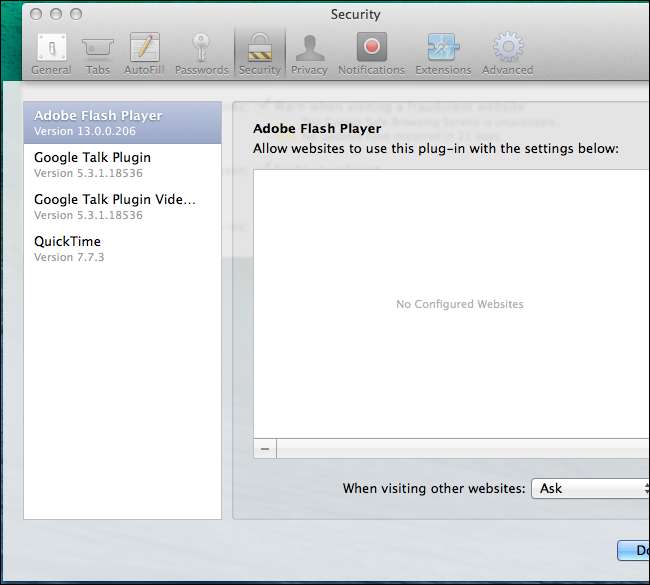
Deze instellingen worden alleen maar belangrijker naarmate websites krachtigere functies blijven toevoegen. Als u een website in het verleden dergelijke rechten heeft verleend, kunt u deze ook op deze schermen intrekken.






